解析結果の再計算機能を含むワークブックは、「分析テンプレート」として利用できます。「分析テンプレート」は、同じ形式のデータに対して同じ分析処理をするときに使ったり、バッチ処理のベースとして使用できます。
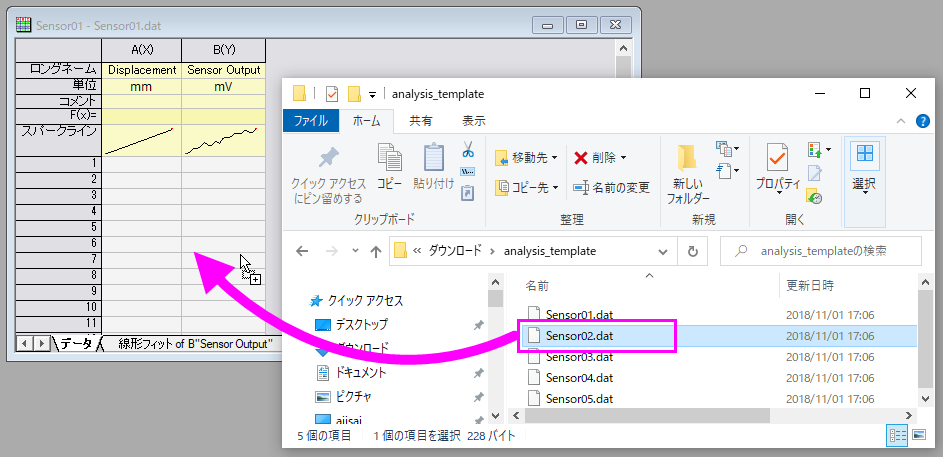
分析テンプレートにファイルをインポートしてすぐに分析結果を取得
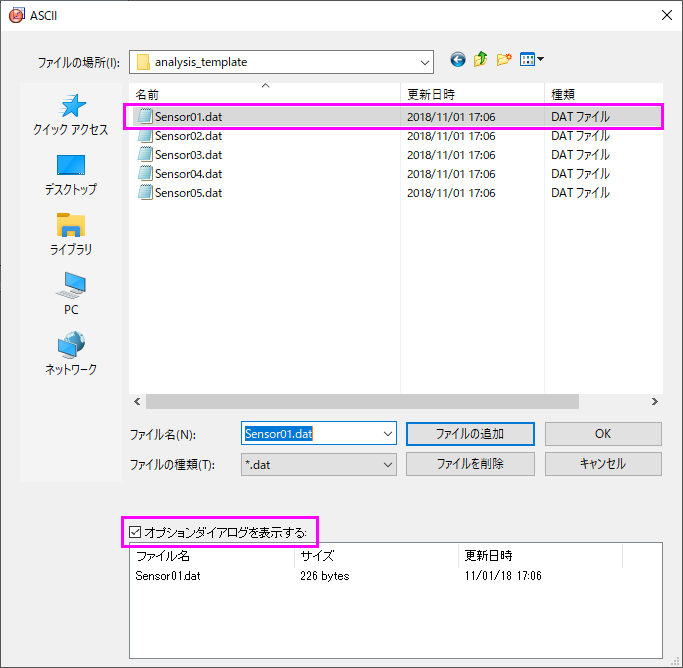
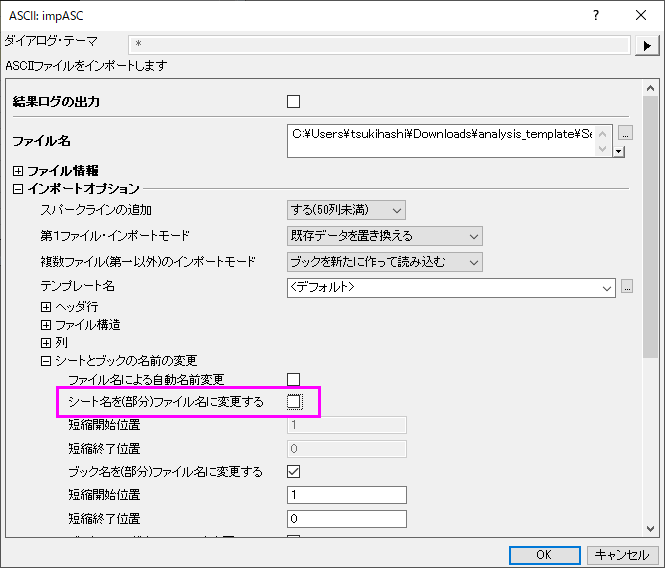
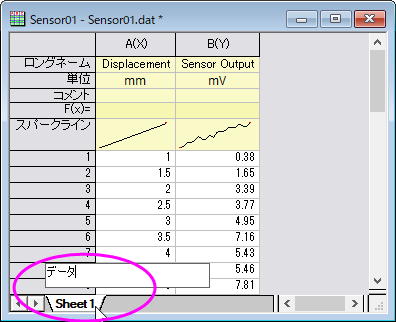
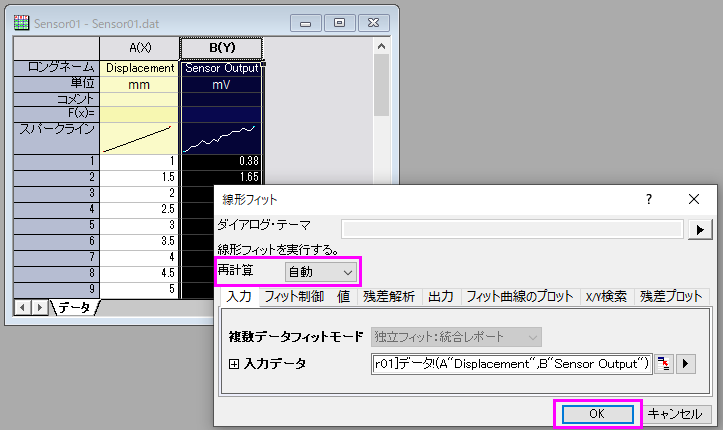
再計算を「自動」に設定したので、のちに入力データが変更されたときに分析結果が自動で更新されます。
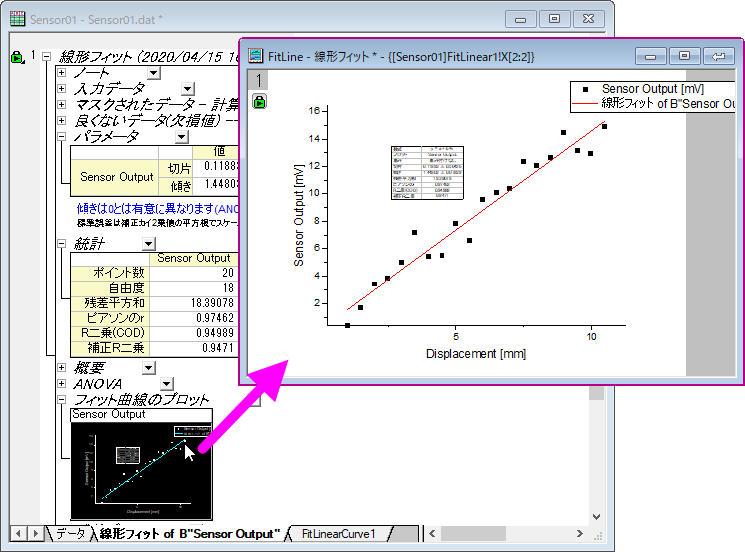
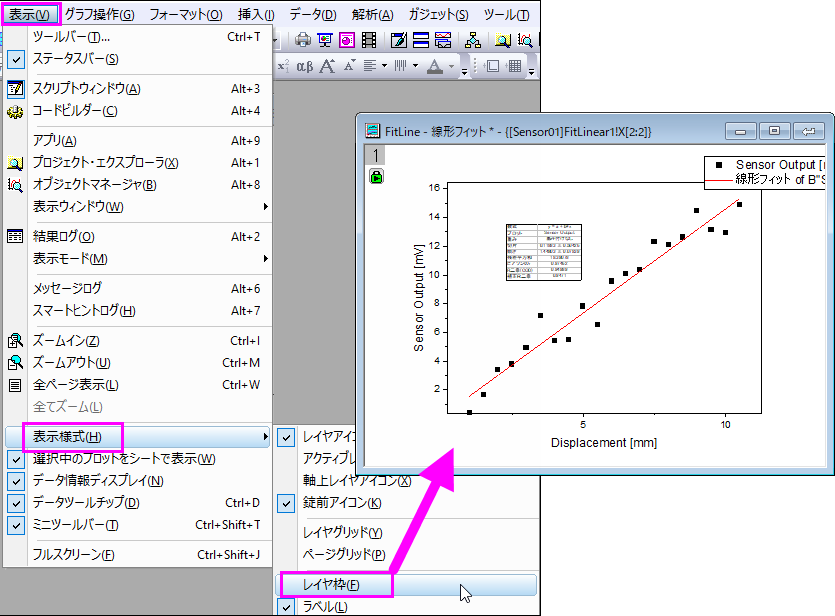
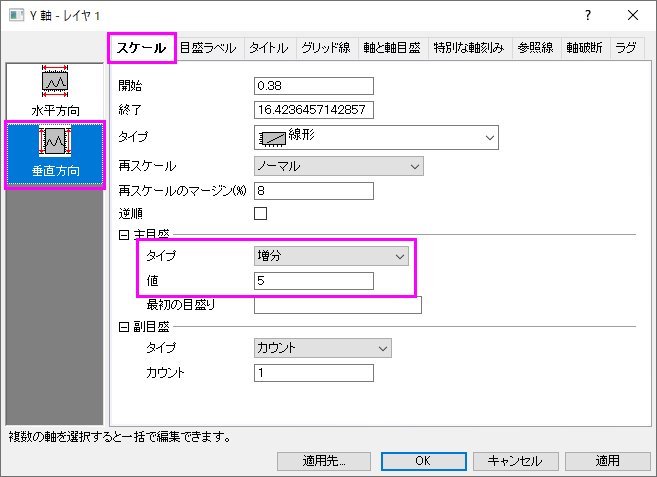
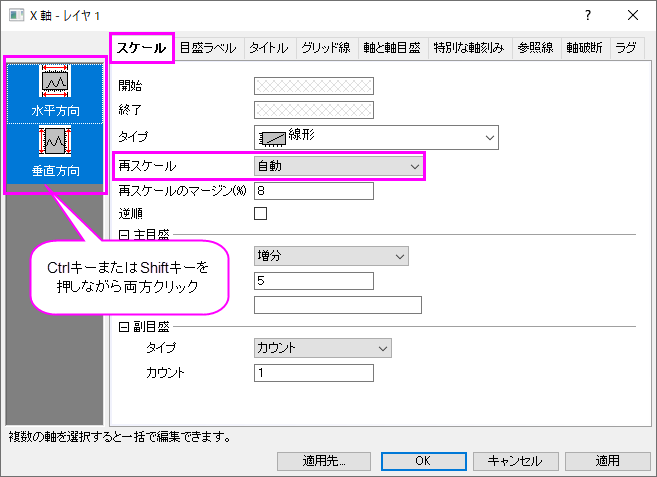
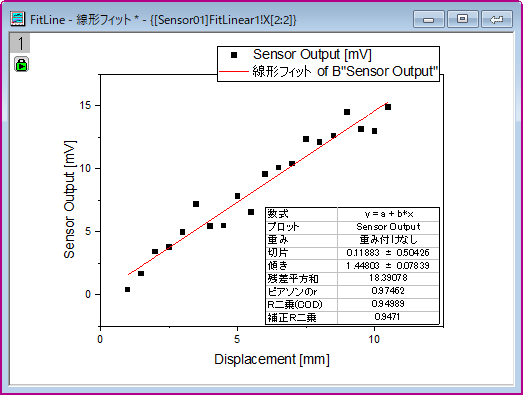

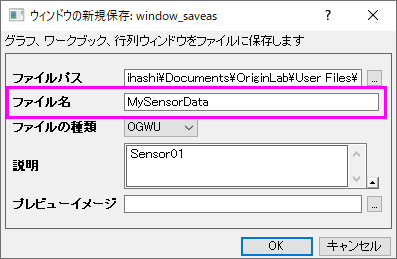

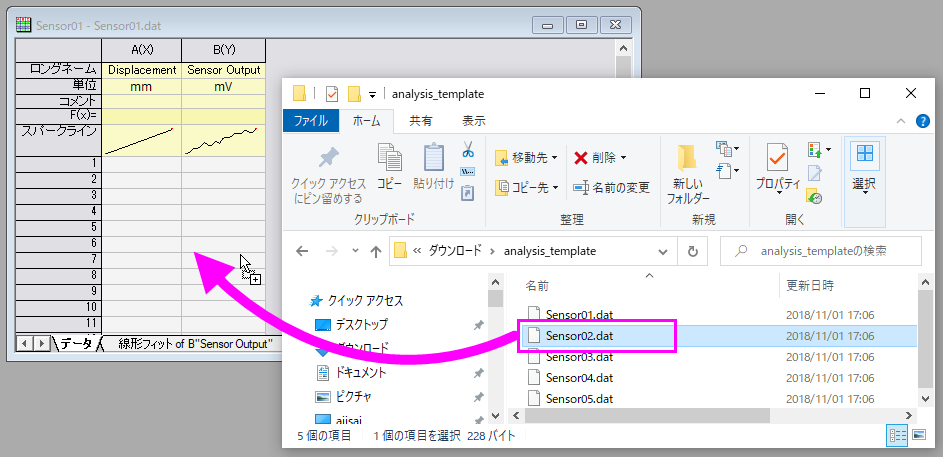
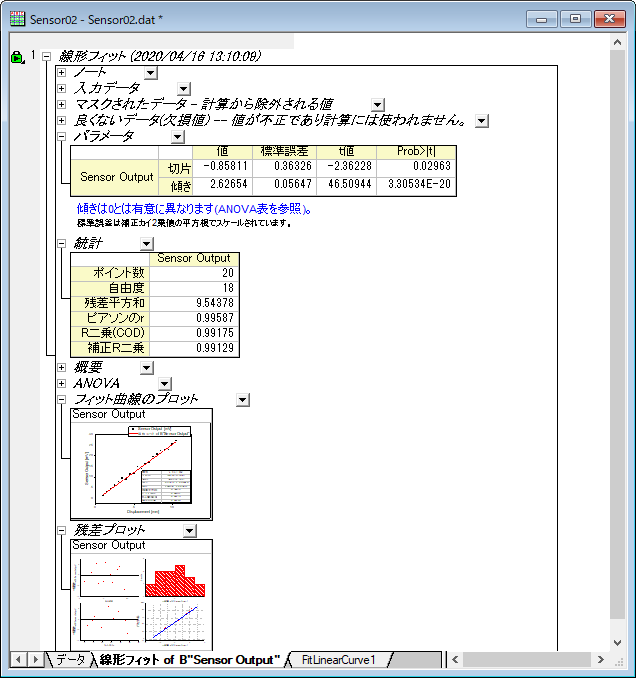
次回はカスタムレポートシートの作成について紹介します。今回作成したような分析テンプレートにカスタムレポートシートを追加することで、新しいデータをインポートするだけで結果が更新されたレポートを簡単に取得でき、大変便利です。
ご不明な点がございましたら、お気軽にお問合せフォームよりテクニカルサポートまでご連絡ください。
その際、必ず「製品名」「バージョン」「シリアル番号」をご連絡ください。